

发布时间:2020-04-17 10: 44: 22
Sound Forge pro 14(Windows系统)配备了强大的音频编辑功能。其中的音频内容选取功能,既提供了可视化程度高的光标选取方式,也提供了精细度更高的时间刻度选取方式。
那么该如何使用这两种音频选取方式呢?接下来,小编就为大家详细讲解一下。
.png)
第一、光标选取
用户如需使用Sound Forge的光标选取功能,需要先在数据窗口中将编辑工具切换为选取的编辑工具。切换完编辑工具后,就可以在波形显示面板中选取音频片段。
如下图所示,Sound Forge的波形显示面板包含了左右声道的波形数据,如果用户仅在上部选取音频,就只会选取到左声道的音频;反之,如果用户仅在下部选取音频,则只会选取到右声道的音频。
.png)
.png)
一般情况下,用户应当同时选择左右声道的音频,保证音频片段的完整性。如需同时选取左右两个声道的音频,用户可在两个声道中间拖拉光标,选取的效果如下图所示,标亮的区域将覆盖左右两个声道。
.png)
第二、时间刻度选取
如果用户已经事先规划好音频剪辑的时间范围,就可以使用准确度更高的时间刻度选取法。大家可以通过两种方式启动时间刻度选取法,一种是通过设置选择内容来实现时间刻度选取,另一种是直接在数据窗口中输入时间刻度。
首先,如果是通过设置选择内容来实现时间刻度选取的话,用户需要打开“编辑”中的设置选项,开启选择内容的设置。
.png)
如下图所示,在“选择内容”的设置面板中,用户可以指定详细的时间选取范围、通道以及格式等。并可以通过点击右边的“播放”按钮,预览选取内容。
.png)
如下图所示,用户也可以直接在数据窗口底部的时间范围区,直接输入音频剪辑的时间范围,实现快速的音频内容选取。
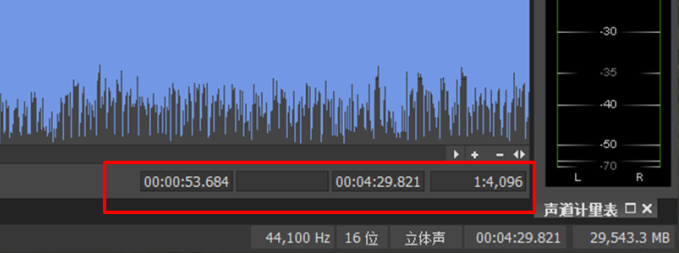
以上内容就是如何在Sound Forge选取音频片段的介绍。音频选取功能是Sound Forge基础而又十分重要的功能,掌握好这个功能可以让您的音频编辑工作变得事半功倍。
展开阅读全文
︾